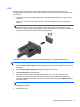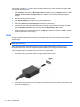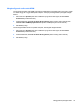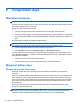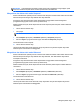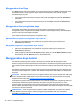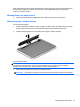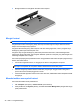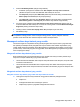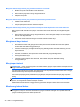User Guide - Linux
Table Of Contents
- Selamat Datang
- Mengenal komputer
- Jejaring
- Keyboard dan alat penunjuk
- Multimedia
- Pengelolaan daya
- Mematikan komputer
- Mengeset pilihan daya
- Menggunakan daya baterai
- Menampilkan sisa daya baterai
- Memasang atau melepas baterai
- Mengisi baterai
- Memaksimalkan masa pakai baterai
- Menangani sediaan daya baterai yang rendah
- Mengenali sediaan daya baterai yang rendah
- Mengatasi sediaan daya baterai yang rendah
- Mengatasi sediaan daya baterai yang rendah bila daya eksternal tersedia
- Mengatasi sediaan daya baterai yang rendah bila baterai isi tersedia
- Mengatasi sediaan daya baterai yang rendah bila pasokan daya tidak tersedia
- Mengatasi sediaan daya baterai yang rendah bila komputer tidak dapat keluar dari mode Hibernasi
- Menghemat daya baterai
- Menyimpan baterai
- Membuang baterai bekas
- Mengganti baterai
- Menggunakan daya AC eksternal
- Drive
- Perangkat dan kartu eksternal
- Modul memori
- Keamanan
- Pencadangan dan Pemulihan
- Computer Setup (BIOS) dan Advanced System Diagnostics
- MultiBoot
- Pemecahan masalah dan dukungan
- Pemecahan masalah
- Komputer tidak mau menyala
- Tampilan layar komputer kosong
- Perangkat lunak tidak berfungsi dengan normal
- Komputer hidup tapi tidak mau merespons
- Komputer hangat luar biasa
- Perangkat eksternal tidak bekerja
- Koneksi jaringan nirkabel tidak berfungsi
- Baki cakram optik tidak dapat dibuka untuk mengeluarkan CD atau DVD
- Komputer tidak dapat mendeteksi drive optik
- Cakram tidak mau berputar
- Film tidak dapat ditampilkan pada layar eksternal
- Proses penulisan cakram tidak mau dimulai, atau berhenti sebelum selesai
- Menghubungi layanan pelanggan
- Label
- Pemecahan masalah
- Membersihkan komputer
- Spesifikasi
- Pelepasan muatan listrik statis
- Indeks
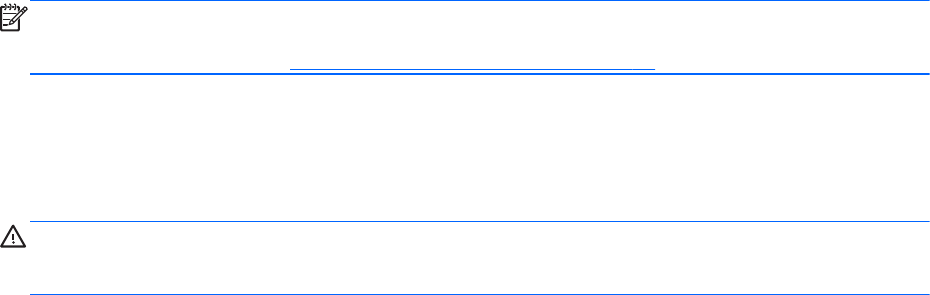
Menggunakan ikon Daya
Ikon Daya terletak pada area notifikasi di ujung kanan bilah tugas. Ikon Daya memungkinkan Anda
mengakses dengan cepat pengaturan daya, melihat sisa daya baterai, dan memilih program
pemakaian daya yang lain.
●
Untuk menampilkan persentase sisa daya baterai, klik ikon Daya, kemudian klik Information
(Informasi).
●
Untuk mengakses Preferensi Pengelolaan Daya, klik ikon Daya, kemudian klik Preferences
(Preferensi).
Menggunakan fitur pengelolaan daya
Pengelolaan daya adalah sekumpulan pengaturan sistem yang mengatur cara komputer
menggunakan daya. Pengelolaan daya dapat membantu Anda menghemat daya, memaksimalkan
performa, atau menyeimbangkan keduanya.
Anda dapat mengubahsuai pengaturan pengelolaan daya.
Menampilkan pengaturan pengelolaan daya saat ini
▲
Klik kanan ikon Daya pada area notifikasi di ujung kanan bilah tugas, kemudian klik
Preferences (Preferensi).
Mengubah pengaturan pengelolaan daya saat ini
1. Klik kanan ikon Daya pada area notifikasi di ujung kanan bilah tugas, kemudian klik
Preferences (Preferensi).
2. Ubah pengaturan pada tab On AC Power (Dengan Daya AC), tab On Battery Power (Dengan
Daya Baterai), dan tab General (Umum), sesuai kebutuhan.
Menggunakan daya baterai
Jika baterai isi terpasang pada komputer dan komputer tersebut tidak dihubungkan ke daya
eksternal, komputer akan beroperasi dengan daya baterai. Jika baterai isi terpasang pada komputer
dan komputer tersebut dihubungkan ke daya AC eksternal, komputer akan beroperasi dengan daya
AC.
Jika baterai isi terpasang pada komputer dan komputer beroperasi dengan daya AC eksternal yang
terhubung melalui adaptor AC, komputer akan beralih ke daya baterai saat adaptor AC dilepas dari
komputer.
CATATAN: Jika Anda memutus daya AC, tingkat kecerahan layar secara otomatis akan berkurang
untuk menghemat masa pakai baterai. Untuk informasi tentang cara menambah atau mengurangi
tingkat kecerahan layar, lihat
Keyboard dan alat penunjuk pada hal. 21.
Anda dapat menyimpan baterai pada komputer atau di tempat penyimpanan, bergantung pada cara
Anda bekerja. Membiarkan baterai terpasang di komputer yang terhubung ke daya AC, akan
melangsungkan pengisian baterai dan melindungi pekerjaan Anda kalau-kalau terjadi mati listrik.
Namun, baterai yang terpasang di komputer secara perlahan akan habis bila komputer mati dan tidak
terhubung ke catu daya eksternal.
PERINGATAN! Untuk mengurangi kemungkinan masalah keselamatan, gunakan hanya baterai
yang diberikan bersama komputer, baterai pengganti yang disediakan oleh HP, atau baterai
kompatibel yang dibeli dari HP.
36 Bab 6 Pengelolaan daya